Aki scrapbook technikával alakítja ki a fotókönyve oldalait, biztos beszerzett már pár tépett kinézetű papírt, sablont, elemet. Mit mondjak, nekem sem egy darab van belőle:) Digitálisan is könnyen elkészíthető, például úgy, ahogy egyszer (13 évvel ezelőtt!!) leírtam. Aztán a napokban szortírozás közben széttéptem pár fotót és papírt, és olyan klassz tépett szélek jöttek létre, hogy gondoltam, ezt igazán kár lenne így kidobni, inkább csinálok belőle tépett szélű sablonokat, a sok mellé nem árt, ha még több van. 😀
Első lépésként be kell szkennelni. Ha nincs hozzá eszköz, akkor fotózva is jó lesz, csak figyelj, hogy egyenletes legyen a fény, és a gép is merőleges legyen a papírra.
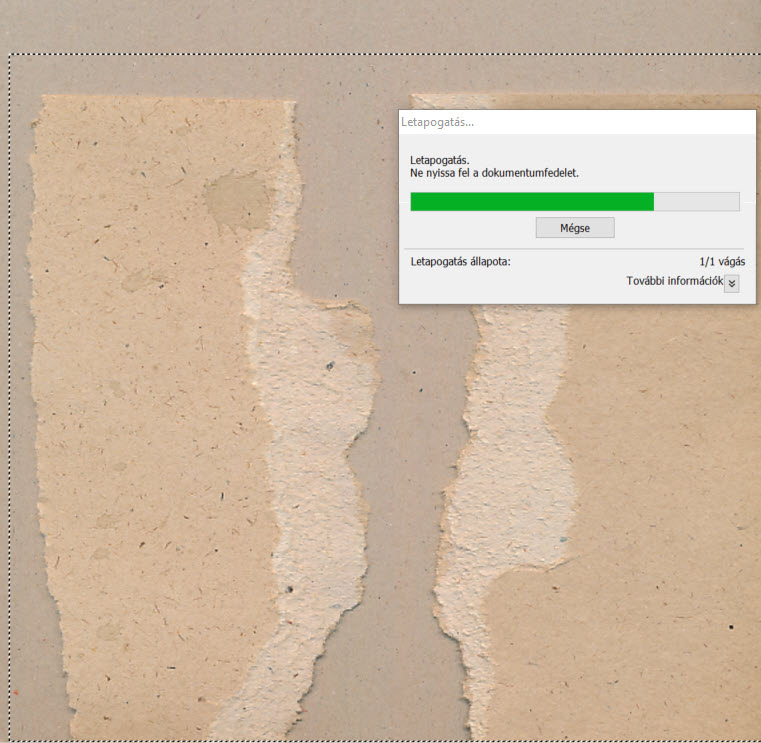
A szkenner háttere fehér lenne, ezért tettem a tépett darabokra egy vékony kartont, mert a fotók fehér széle miatt nehéz lett volna a kijelölés. Az Object Selection Tool a legjobb eszköz a kijelölésre, korábbi Photoshop esetén pl. a Quick Selection Tool.
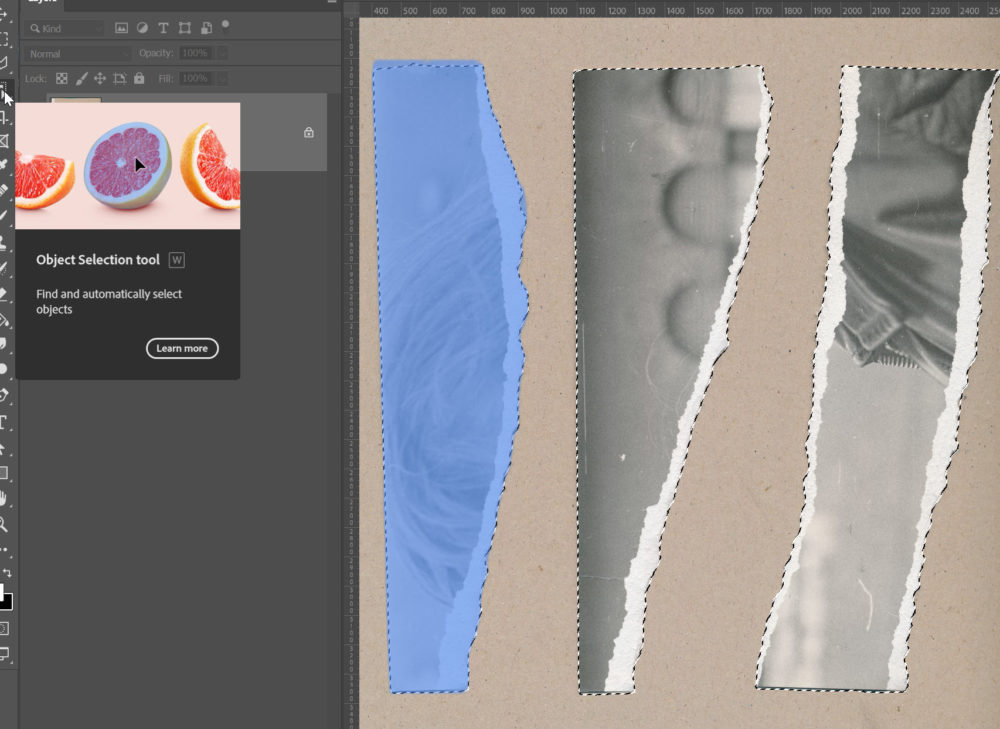
A Select and Mask ablakban (vagy régi verzióban a Refine Edges) lehet finomítani a kijelölést.
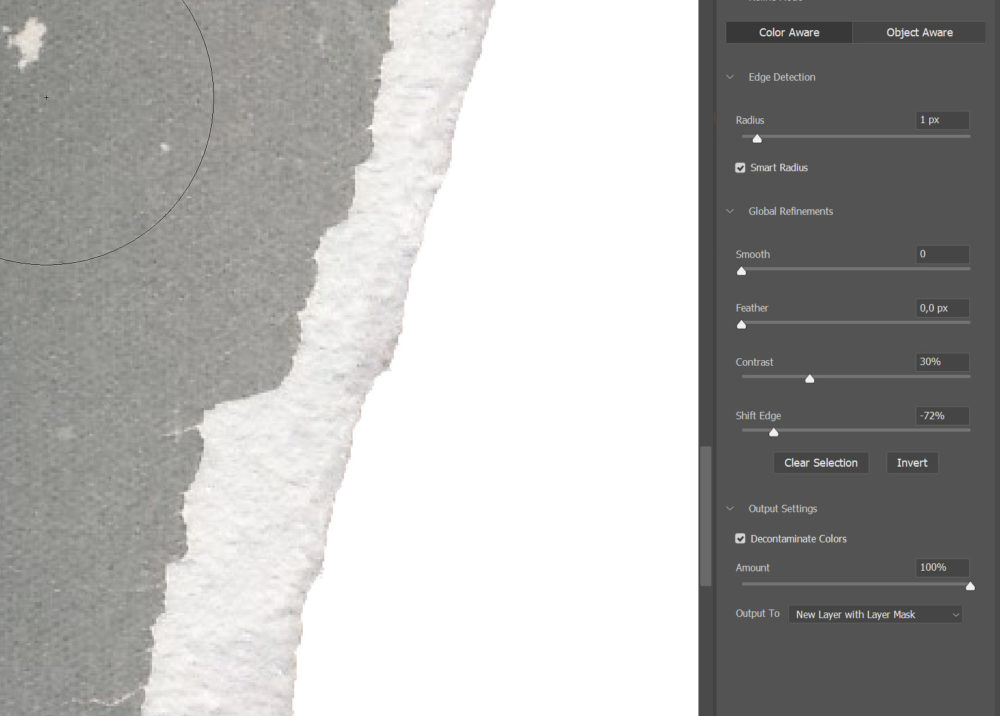
Utána lehet egyenként simán a Lasso Tool-lal kijelölni, és Crt+J-vel új rétegre helyezni az elemeket. Persze, ha egyenként szkenneled, akkor erre nincs szükség.
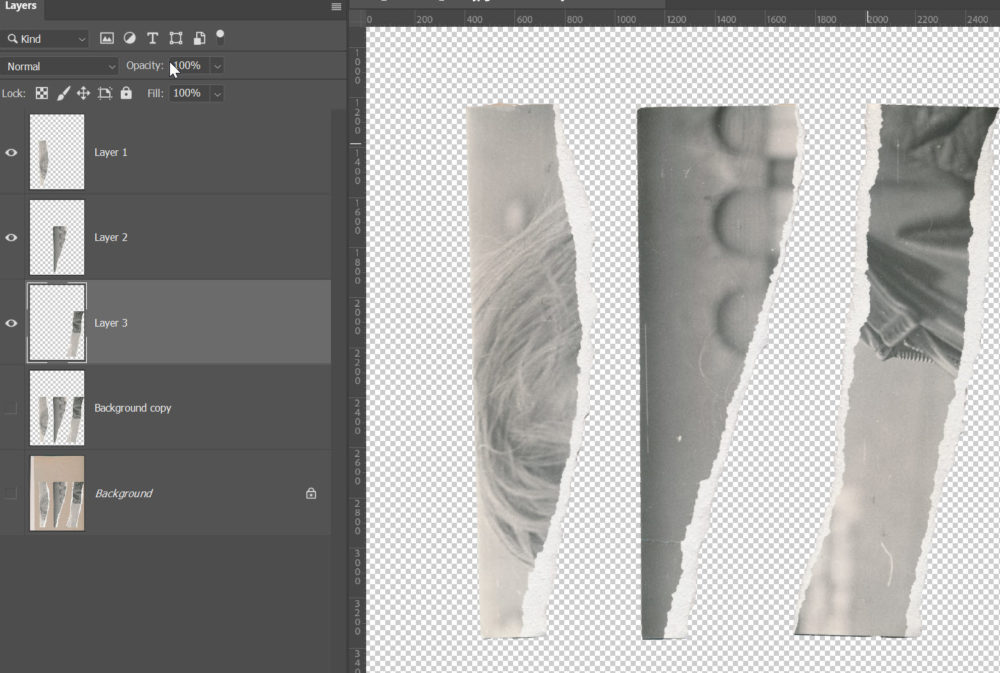
A tépett szélt el kell választani a papír többi részétől, így újabb kijelölés a Quick Selection Tool-lal. Ha a Layer Via Cut-ot választod, akkor a kijelölést kivágja az adott rétegből, és úgy helyezi új rétegre.
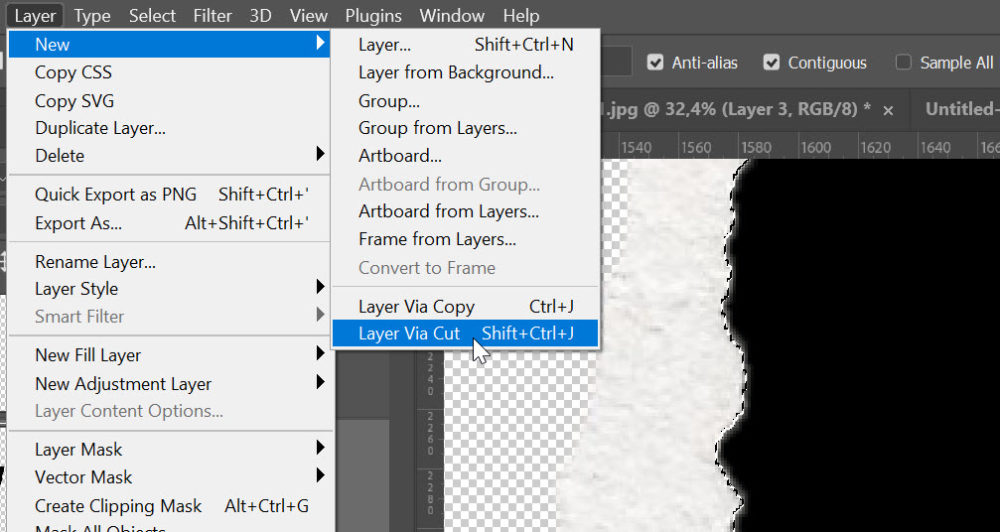
A megmaradt részből készül a fotósablon. Azt egyszerűbb egy videóban megmutatni.
Ha esetleg vannak kilógó részek, egy kijelölés + Delete-tel lehet javítani.
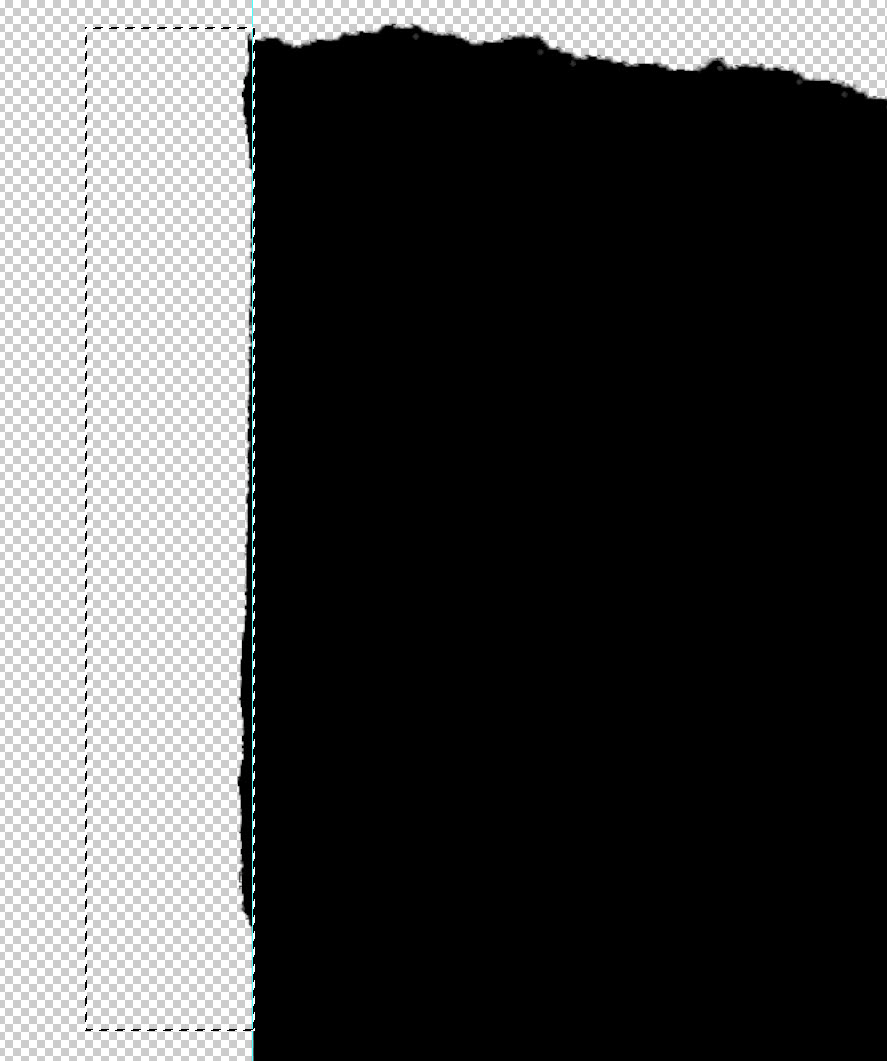
Mivel maga a tépés külön rétegen van, sokféleképp fel lehet használni.
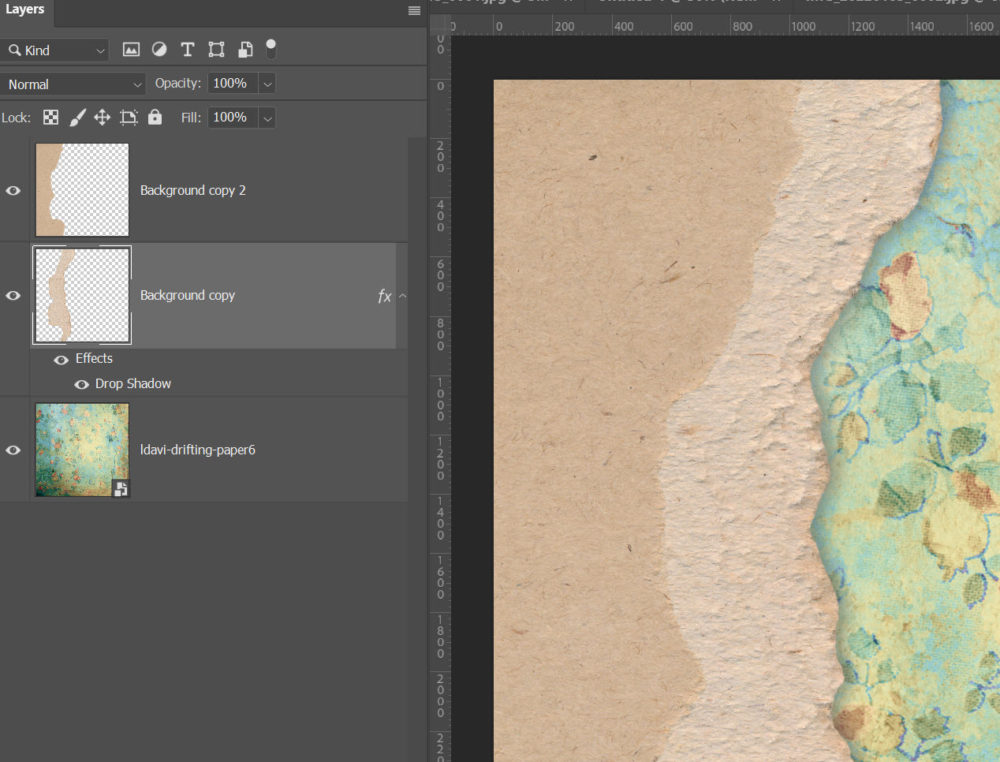
Itt pl. arrébb húzva egy keskenyebb szegély lett.
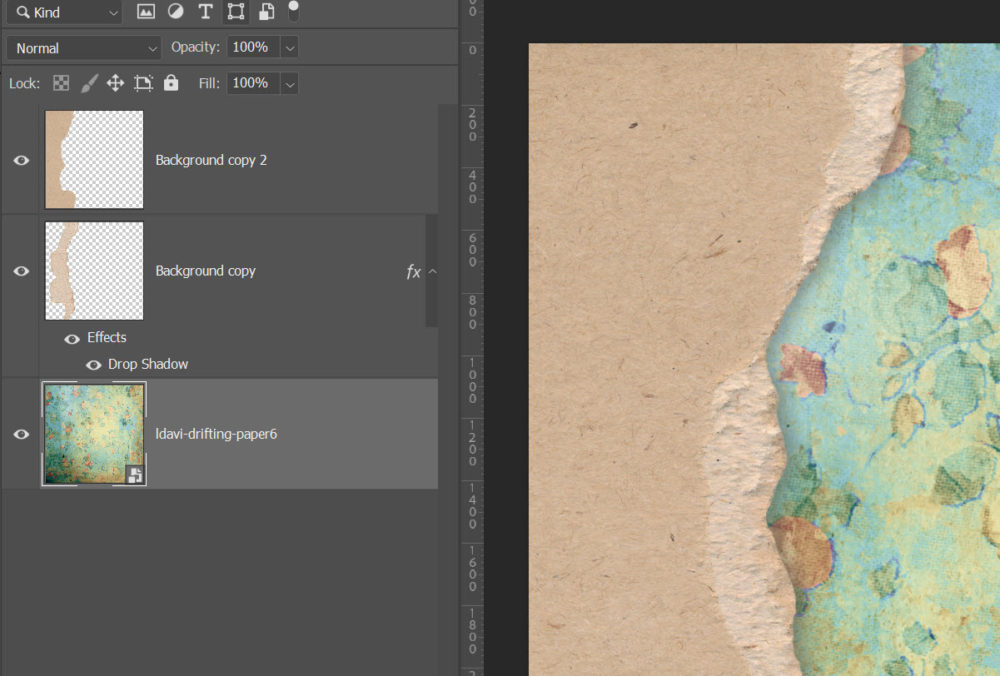
Egyébként, ha egy szép textúrájú papírt tépkedsz, akkor használhatod a papírt is, arra téve elemeket vagy szöveget.

Vagy a fotónál valamilyen blendinget alkalmazva a textúra is érvényesül.
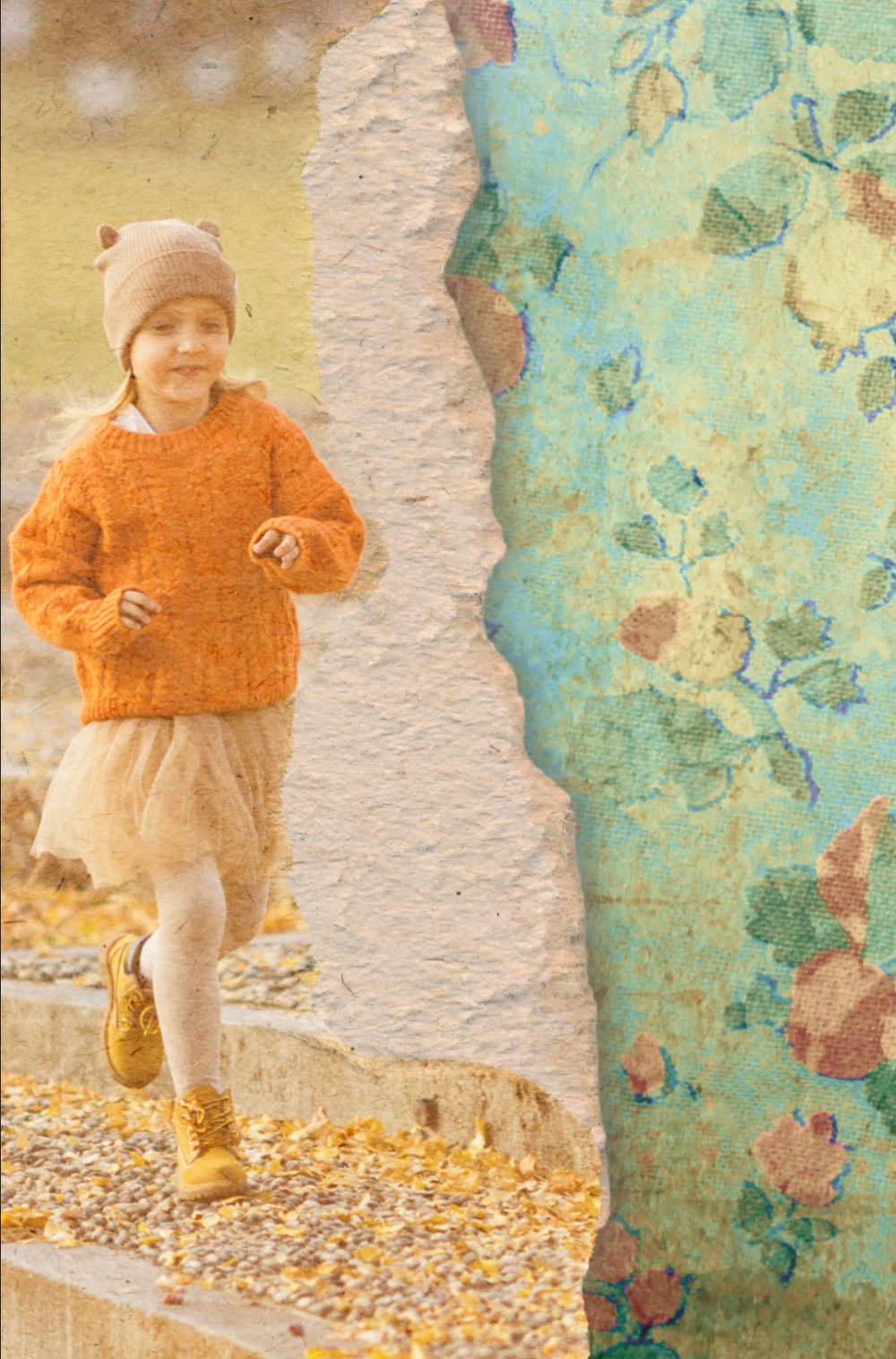
Ha már elszórakoztam vele, össze is csomagoltam. A képre kattintva, le tudod tölteni. Remélem, azért kedvet csináltam a papírtépkedéshez is:)





0 hozzászólás